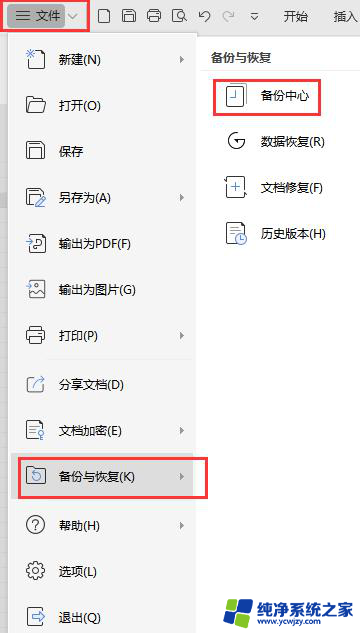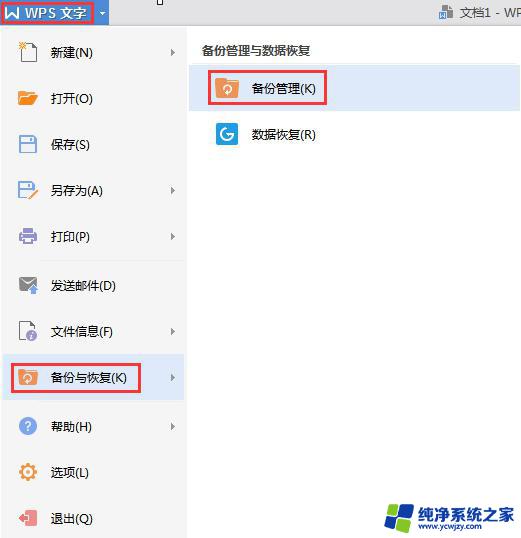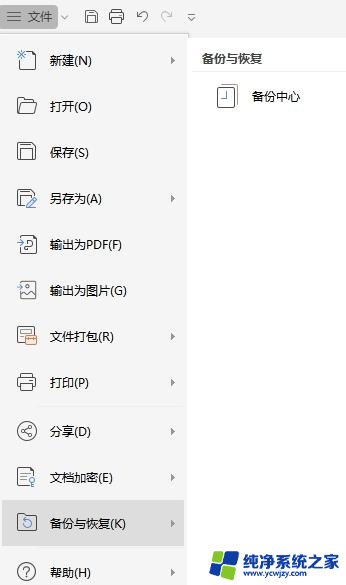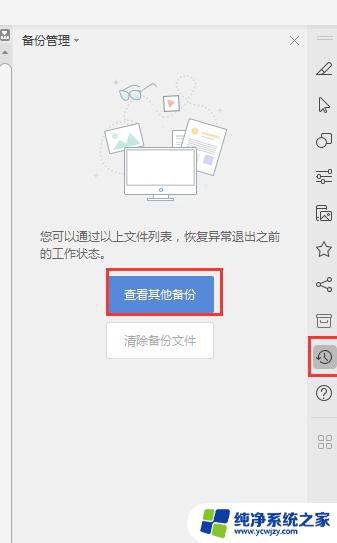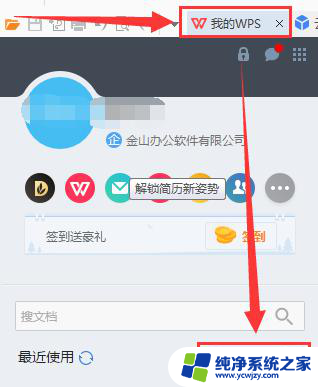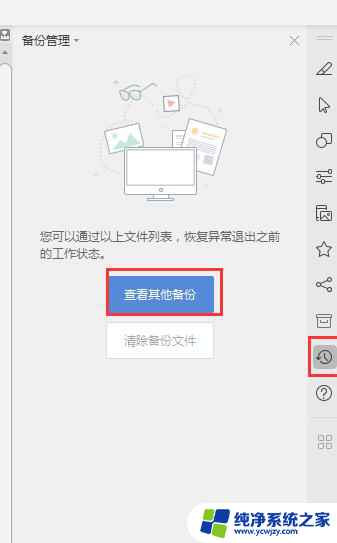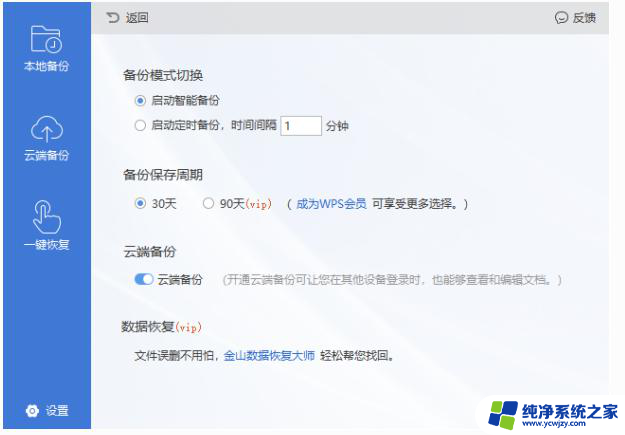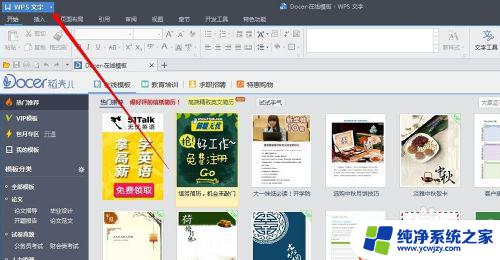如何让wps在保存时自动以文档前几个字为文件名
更新时间:2023-11-09 14:48:54作者:yang
如何让wps在保存时自动以文档前几个字为文件名,在日常办公中,我们经常使用WPS来编辑文档,每次保存文件时,我们都需要手动输入文件名,有时会浪费不少时间和精力。幸运的是WPS提供了一个便捷的功能,即在保存时自动使用文档前几个字为文件名。这项功能不仅能够提高我们的工作效率,还能让我们更加专注于文档内容的编辑。接下来我将为大家详细介绍如何启用并使用这一功能,让我们的办公更加得心应手。

您需要
1.先打开wps的软件,点击“+”新建空白文档/点击wps2019下面的“新建”(如图所示);
2.“新建空白文档”-输入文档开头的一些字-左上角点击“文件”-“另存为”
3.在“另存为”的对话框中即可看到文档开头的字了。
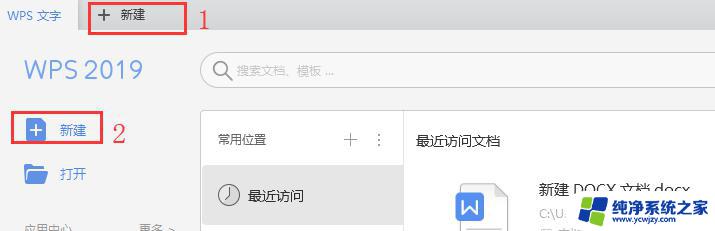
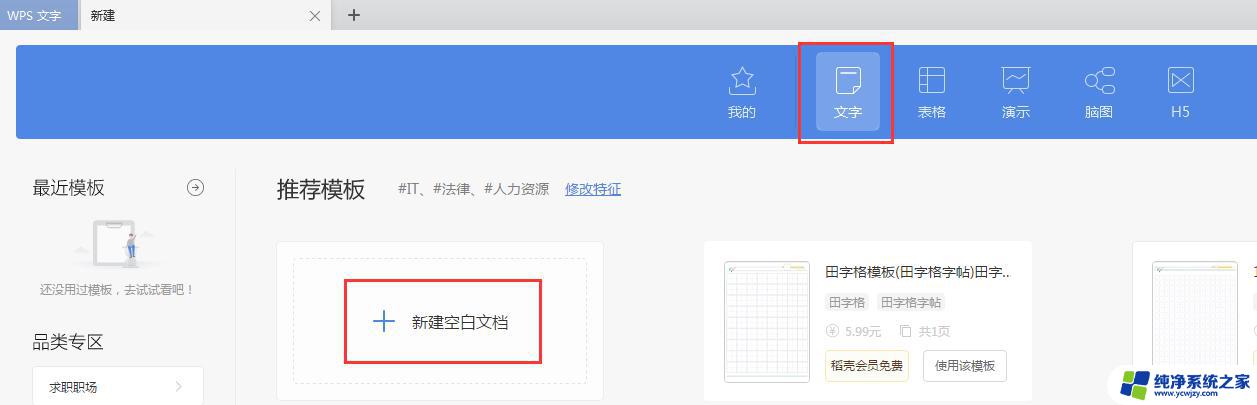
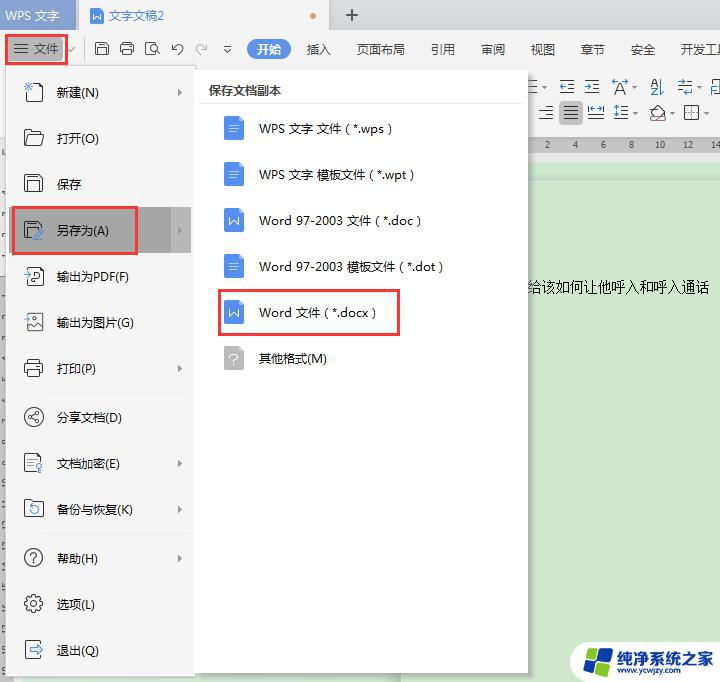
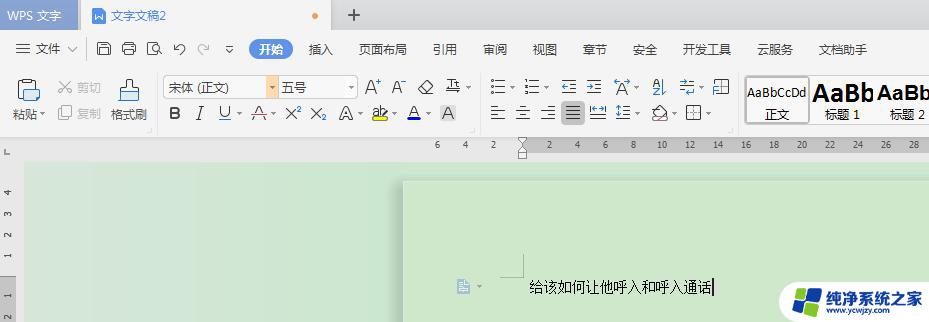
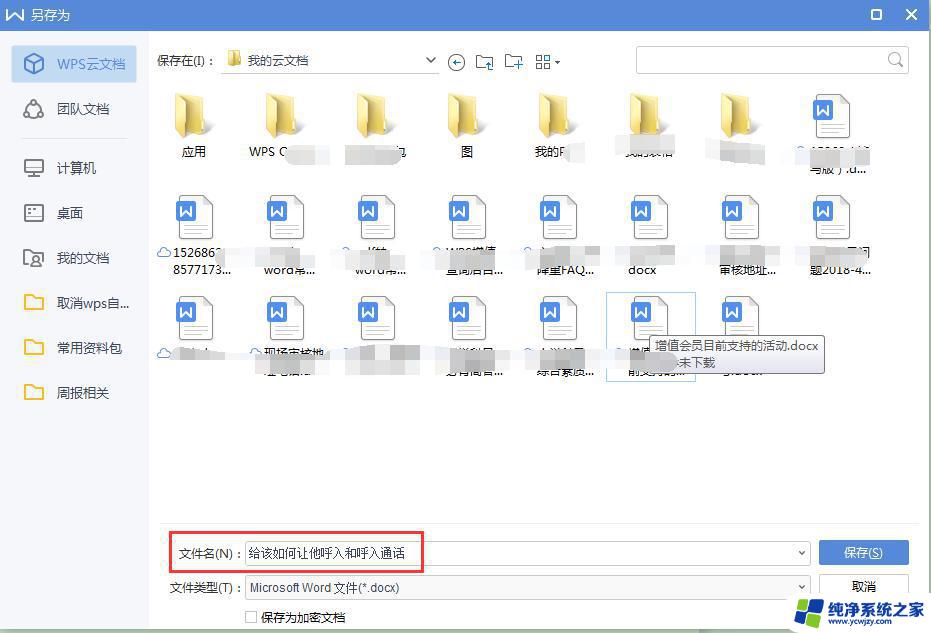
以上就是让wps在保存时默认以文档开头几个字为文件名的全部内容的方法,如果你也遇到了这种情况,按照这个操作就可以解决,非常简单快速,一步到位。